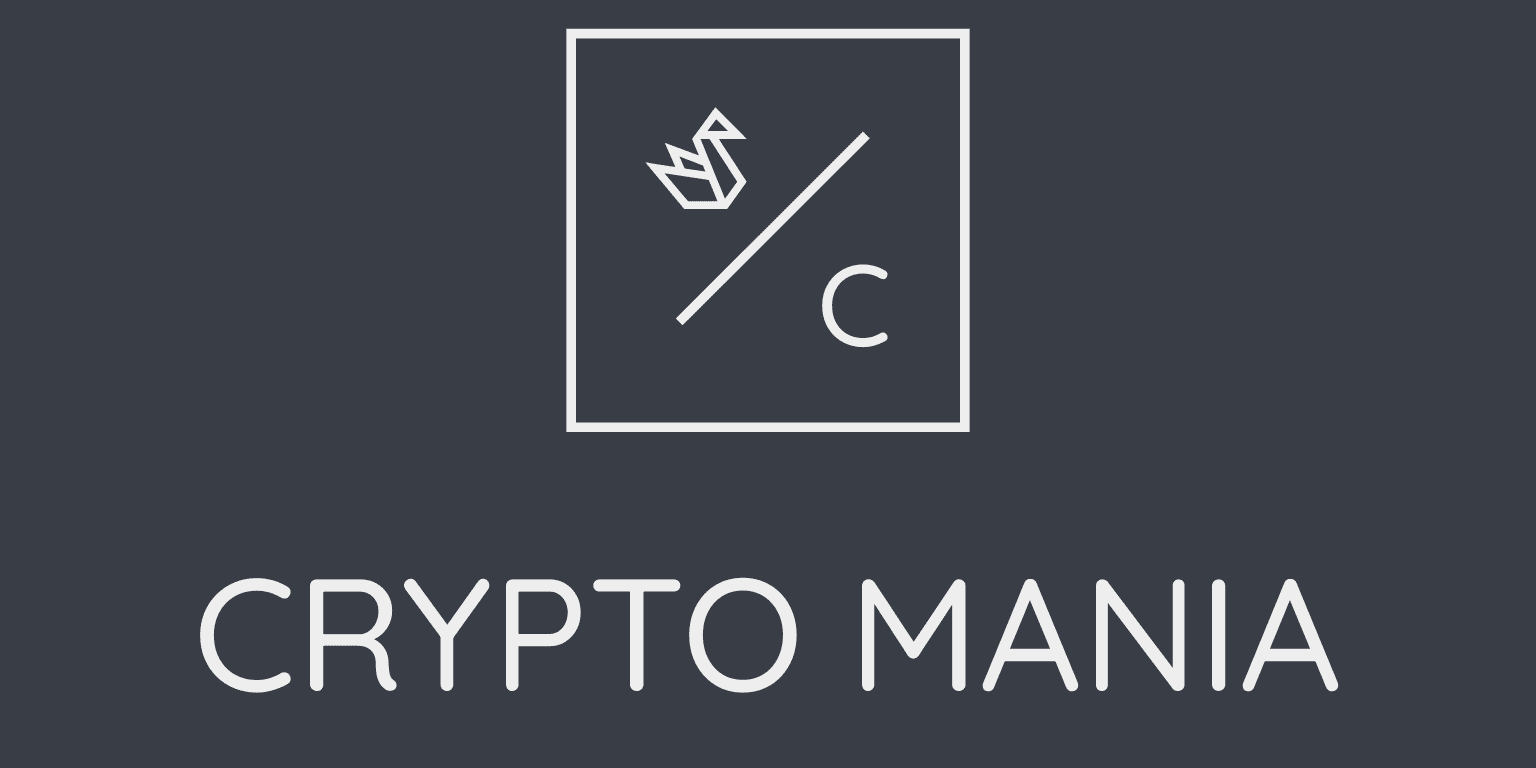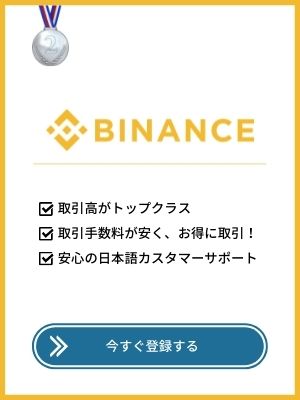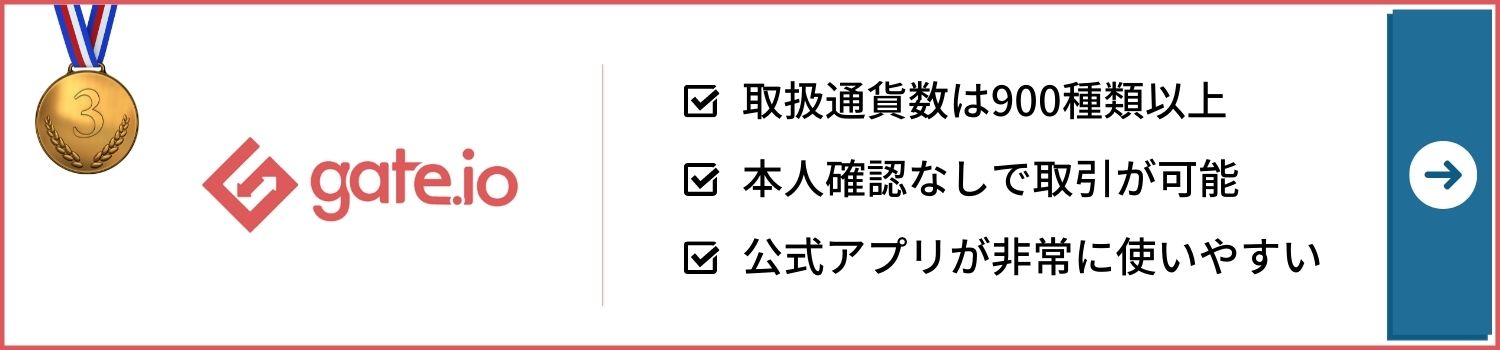【画像付き】KuCoin(クーコイン)スマホアプリの使い方をすべて画像付きで解説!

取引手数料の安さや取引銘柄の豊富さで人気を得ているKuCoinという海外仮想通貨取引所。皆さんもKuCoinを利用してみたいとおもっているのではないでしょうか?
しかし、「海外取引所は使い方が難しい」「一人で基本的な操作ができるか心配だ」このような悩みを抱えている方も多いことでしょう。
そこで今回は、KuCoinの基本的な使い方を画像付きで徹底解説していこうと思います!
- KuCoinは取引手数料の安さや取引銘柄の豊富さが魅力の取引所
- KuCoinの登録自体はメールアドレス、もしくは電話番号があれば数分で完了する
- Kyc認証、Google認証/メールのバインド、取引パスワードは最低限設定しておくべき
- 日本円での入金ができないのでGMOコインなどを経由する必要がある

\ 海外取引所への送金が無料 /
KuCoinとは?取引所の特徴を解説
| 会社名 | Kucoin Co.,Limited |
| 設立 | 2017年11月9日 |
| 対応通貨数(現物) | 582銘柄 |
| 対応通貨数(先物) | 106銘柄 |
| 取引手数料 | Maker手数料:0.1% Taker手数料:0.1% |
| 入金手数料 | 無料 |
| 出金手数料 | 無料 |
| 日本語対応 | 対応済み |
KuCoinは、2017年に設立された香港の仮想通貨取引所です。取り扱っている仮想通貨の種類の豊富さや取引手数料の安さなどで高い評価を受け、2022年3月時点では仮想通貨の現物取引高ランキングで第5位につけています。(※Coinmaketcap 現物取引ランキング参照)取り扱い通貨が600種類以上ということもあり、特に草コイン投資に興味がある人は利用する価値のある取引所と言えるでしょう。
手数料が安いののも魅力的で、入金・出金にかかる手数料は無料で、取引手数料もMaker手数料・Taker手数料ともに0.1%となっています。さらにKCS(Kucoin Shares)という独自トークンを保有することで、保有量に応じて手数料が割引され、最大30%も手数料が安くなります。
たくさんの銘柄を手数料を抑えて取引したい方は一度KuCoinを使ってみてもいいでしょう。
KuCoinアプリの使い方:口座開設・登録方法
KuCoinの登録自体はメールアドレス、もしくは電話番号があれば手続きすることができます。
KuCoin登録は数分あれば完了します。KuCoin登録手順は以下の通りです。
- 公式サイトで「Sigin Up」する
- メールor電話番号とパスワードで登録
- メールで認証コードを済ませる
登録はメールアドレスや電話番号があればいいのですが、後々セキュリティ設定が必要となります。セキュリティ設定のために必要なGoogle Authenticator、身分証明書、メモと筆記用具を用意しておくとスムーズに手続きを終えられるでしょう。
KuCoinの登録・口座開設については別の記事で詳しく解説しているので、そちらをご参考ください。

\ 現物取引をするのにおすすめ /
KuCoinの使い方:セキュリティ設定方法
それでは、KuCoinの使い方について見ていきましょう。まずは、セキュリティ設定方法を確認していきます。KuCoinのセキュリティ設定としては以下のものがあげられます。
- Kyc認証
- Google認証/メールのバインド
- 取引パスワード
これらはKuCoinを利用する上で最低限設定しておいてほしいものなので、必ず確認してくださいね。それでは順番に解説していきます。
KuCoinアプリでのセキュリティ設定方法①Kyc認証
まずはKYC認証をしましょう。KYC認証は最初に「基本的な本人確認」として以下のような項目を入力する必要があります。

- 居住国/地域:居住国を選択します。日本の場合は以下の図のように「Others」を選択します。
- 性:苗字を入力します。英文字で入力してください。
- お名前:名前を入力します。英文字で入力してください。
- 身分証明書の種類:運転免許証、パスポート、その他身分証明書の中から、本人確認に使用する書類を選択します。その下の空欄に、証明書に記載されている免許証番号やパスポートナンバーなどを入力します。
全ての入力が終わったら、「私は以下の内容を読み。同意します。ユーザーアカウント情報に関する声明」という項目にチェックマークを入れて提出をタップします。
「基本的な本人確認」が終われば以下のような画面が表示されます。

情報に問題がなければ「高度な本人確認に進む」をタップしましょう。

先ほど入力した身分証明書の写真の表面と裏面をそれぞれアップロードして、「私は以下の内容を読み、同意します。身分証明書声明」という項目にチェックマークを入れたら、「送信」を押します。
「送信」を押すとカメラが起動し、自動で顔認証をする画面に移動するので、指示に従って撮影を進めると、提出が完了し審査が開始します。審査を終えれば、KYCも完了です。
KuCoinアプリでのセキュリティ設定方法②Google認証/メールのバインド
つぎは、Google認証/メールのバインドです。どちらか一方を選んで設定してください。設定するにはメニュー欄の「セキュリティ設定」から設定することができます。

セキュリティ設定画面を開くと、下画像のような画面が表示されるので、「Google認証」タップしてください。

Google認証画面を開くと以下のような画面に遷移します。

①の「送る」をタップすると、口座登録時に設定したメールアドレスへ認証コードが送られます。メールで届いた認証コードを②の空欄に入力してください。認証コードの有効期限は5分となっているので、できるかぎり早く手続きを進めてください。入力が終わったら③の「確認」を押して次に進みます。

次の画面では、「Google Authenticator」をインストールしているかを確認されます。「Google Authenticator」を持っていない方は、①をタップしてダウンロードします。ダウンロード完了後、または既にダウンロード済みの場合は「インストール済み、実行」をタップしてください。

次の画面に行くとQRコードが表されます。Google AuthenticatorのアプリでQRコードを読み取るか、「秘密鍵のコピー」を押して英数字の文字列をコピーしてください。終わったら「次へ」をタップします。

次に、ダウンロードした「Google Authenticator」を開き、右下の+ボタンを押します。すると下画像のような項目が表示されます。

QRコードをスキャンする場合は「QRコードをスキャン」を、秘密鍵をコピーしている場合は「セットアップキーを入力」をタップしてそれぞれ手続きを進めてください。

任意のアカウント名を入力する場合は、「Kucoin」のように名前をつけておくとわかりやすいでしょう。全て完了すると「Google Authenticator」内で、以下のように6桁の数字が表示されるようになります。

KuCoinのアプリに戻り、Google Authenticatorで取得した認証コードを入力します。

①でGoogle Authenticatorで取得した認証コードを入力し、②の「有効化」をタップすればGoogle認証は完了です。
KuCoinアプリのセキュリティ設定方法③取引パスワード
取引パスワードは、取引、出金、API作成などに使用される6桁のパスワードです。先ほどと同じようにセキュリティ設定画面を開き「取引パスワード」設定画面を開きます。

取引パスワード画面を開くと最初にGoogle認証コードの入力を求められます。

「Google Authenticator」を開き、表示された認証コードを①に入力してください。終わったら「確認」をタップしましょう。

次の画面で、任意のパスコード、数字6桁を①に入力します。誕生日などは避けて他人から推測されにくい番号を入力しましょう。入力が終わったら②に確認のためもう一度パスコードを入力します。最後に「有効化」をタップしたら取引パスワード設定は完了です。
KuCoinアプリの使い方:入金方法①ウォレット入金
次に入金方法について見ていきましょう。入金方法の1つ目はウォレット入金です。
- ホーム画面から画面右下をタップ
- 「入金」をタップ
- 入金する通貨を選択する
- 実際に入金する
たった4ステップでできて簡単に手続きが完了します。
KuCoinでの入金の際に気を付けておかなくてはならないのが、日本円の入金ができないということです。
日本円での入金ができないので、送金する取引所やウォレットを用意する必要があります。「どの方法で送金すればいいかわからない」という方におすすめなのが、GMOコインです。送金手数料など無料なので、海外取引所への送金にぴったりなのでぜひ利用してみてください。
\ 海外取引所への送金が無料 /




KuCoinアプリの使い方:購入方法は3パターン
次に、コインの購入方法について見ていきましょう。コインを購入はアプリホーム画面中央部下のトレードをまずはタップします。

トレード画面を開くと以下のような画面に切り替わるので、「法定通貨」と書かれた部分をタップしてください。

すると、下画像のような画面に遷移します、一番上にある「ファストトレード」と書かれた部分をタップすると、購入方法が選択できます。

購入方法は「ファストトレード」「P2P」「サードパーティ」の3パターンあります。

それぞれ順番にどんな購入方法なのか見てきましょう
KuCoinアプリの購入方法①ファストトレード

ファストトレードでは、もっとも手軽に素早く取引を行うことが可能です。通貨を選択して真ん中に価格を入力して購入を押せば、即座にコインを購入することができます
KuCoinの購入方法②P2P
P2Pとは「Peer-to-Peer」の略称のことです。P2Pは不特定多数の端末がサーバを介さずに、端末同士で直接データファイルを共有することができる通信技術でそれを仮想通貨に応用したものになります。
KuCoinでP2Pを使うにはkyc認証が必要で、KYC認証が終わっていない場合には以下のようにサービスを一時中断していますという画面が表示されます。
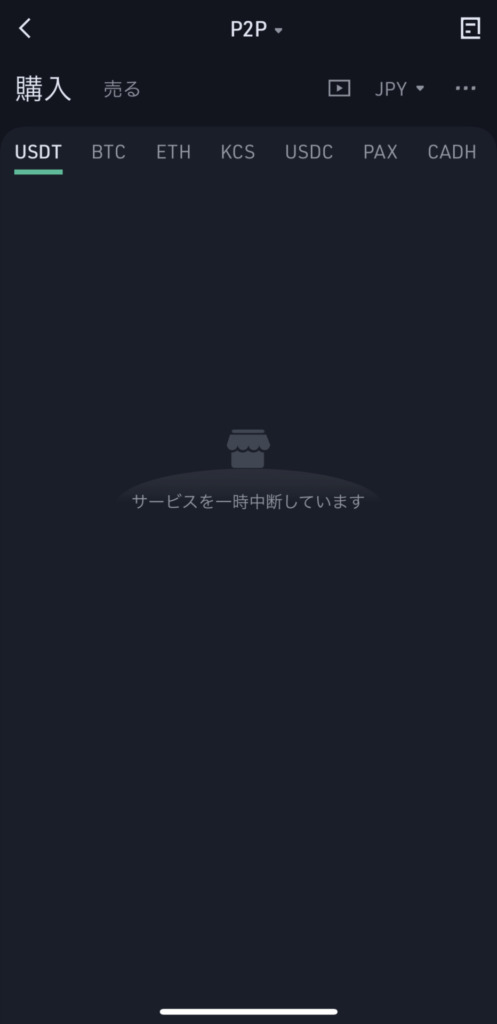
KuCoinの購入方法③サードパーティ

支払い方法は2種類で、Visa/Mastercardのクレカ入金かApple Payでの入金かのどちらかになります。
支払いチャネルはSimplex、もしくはBanxaの2種類から選択してください。
KuCoinアプリの使い方:取引方法
次に取引方法について見ていきましょう。KuCoinでの取引方法は以下の通りです。
- 現物
- 先物
- Newlistings
それぞれ順番に見ていきましょう。
KuCoinの取引方法①現物
まずは現物取引から見てきましょう。KuCoinアプリホーム画面中央部下のトレードをまずはタップします。すると取引画面が表示されます。
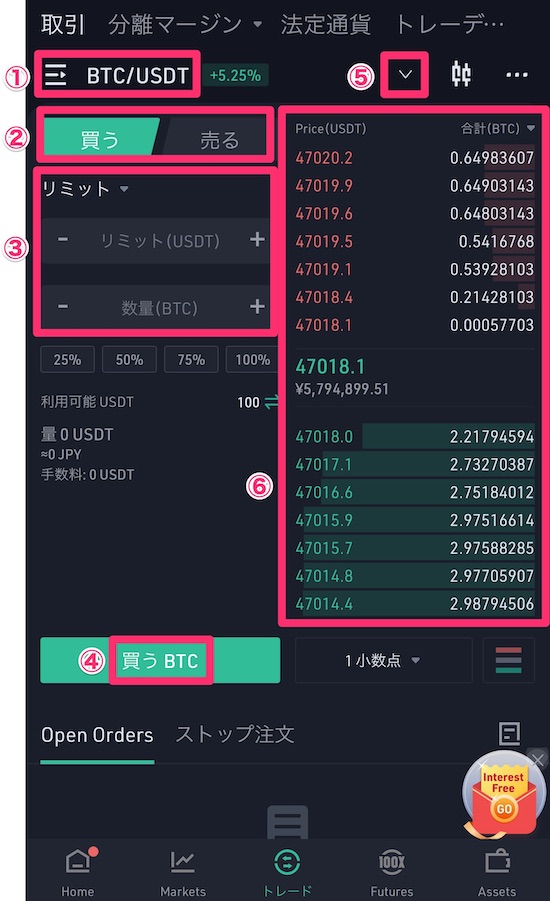
まずは、①で通貨ペアを、②でコインを「売る」または「買う」を選択します。次に③で注文方法を選択し、取引価格や数量を入力します。
現物取引には以下の4つの注文方法があります。
- リミット注文:指値注文のこと。取引数量と価格を指定して注文をします。
- マーケット注文:成行注文のこと。取引数量のみ指定し、最新の市場価格に合わせて注文されます。
- ストップリミット注文:あらかじめ基準の価格を設定し、指定した価格に達すると、指値注文(リミット注文)をする注文方法です。
- ストップマーケット注文:あらかじめ基準の価格を設定し、指定した価格に達すると、成行注文(マーケット注文)をする注文方法です。
注文方法が決まったら④で「買う」または「売る」を押せば注文が実行されます。
⑤をタップすると詳細なチャートを表示させることができます。⑥は取引板で、最新の価格と注文状況が把握できます。
KuCoinの取引方法②先物
次に先物取引を見てきましょう。KuCoinアプリホーム画面下の右から2番目の「futures」を押し、先物取引の画面を開きます。
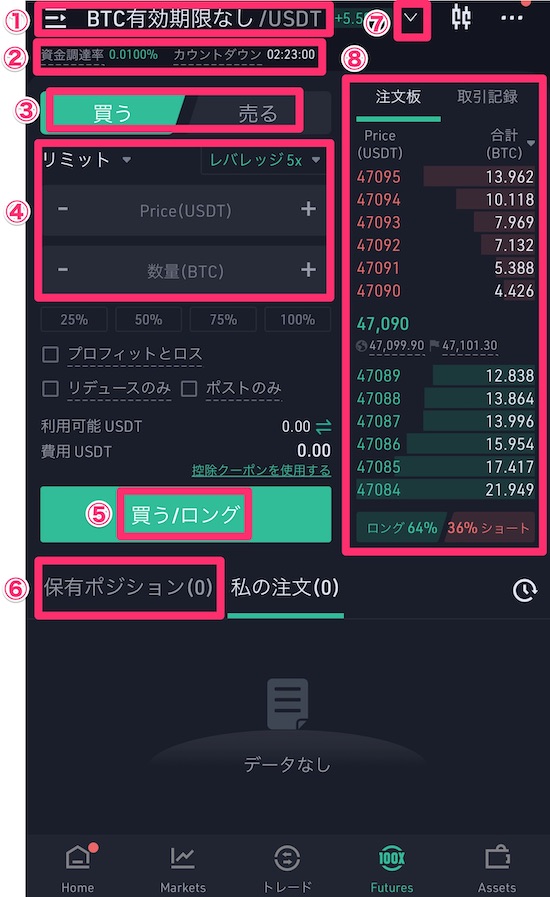
①でまず、取引する通貨ペアを選択します。②では資金調達率と、資金調達実施までの時間が表示されます。資金調達率がプラスのときに買い(ロング)ポジションを保有していると手数料を支払う必要があり、売り(ショート)ポジションを保有していれば手数料が受け取れます。
③で「買う」または「売る」を選択し、④で取引方法とレバレッジを設定して取引価格や数量も入力します。先物取引には以下の4つの注文方法があります。
- リミット注文:指値注文のことです。取引数量と価格を指定して注文をします。
- マーケット注文:成行注文のことです。取引数量のみ指定し、最新の市場価格に合わせて注文されます。
- ストップリミット注文:あらかじめ基準の価格を設定し、指定した価格に達すると、指値注文(リミット注文)をする注文方法です。
- ストップマーケット注文:あらかじめ基準の価格を設定し、指定した価格に達すると、成行注文(マーケット注文)をする注文方法です。
④で「買う(ロング)」または「売る(ショート)」を選択すれば注文完了です。
⑥では保有しているポジションが表示され、⑦を押すと詳細なチャートが見れます。⑧は取引板で、最新の価格と注文状況が把握できます。
KuCoinの取引方法③Newlistings
次にNewlistingsを見てきましょう。KuCoinアプリホーム画面中央部下のトレードをまずはタップします。すると取引画面が表示されます。
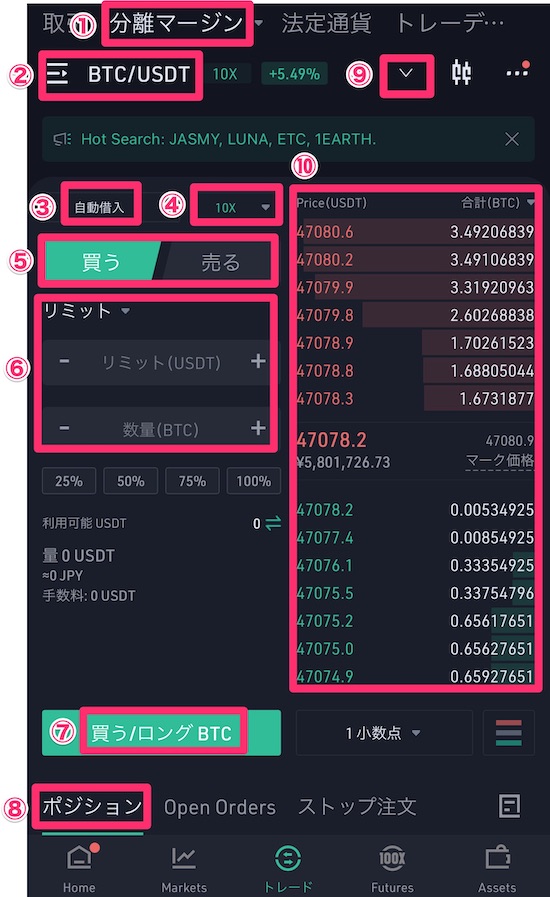
①で「分離マージン」または「クロスマージン」を選択します。クロスマージンとは、Kucoin内の口座残高全額を証拠金として利用し取引する方法です。一方、分離マージンを選ぶと、レバレッジに応じて必要な証拠金が制限されます。
選択が終われば次に②で取引する通貨ペアを、③で自動借入を選択します。④でレバレッジを設定したら、⑤で「買う」または「売る」を選択します。⑥で取引方法と、取引価格や数量を指定してください。
Newlistingsには以下の4つの注文方法があります。
- リミット注文:指値注文のことです。取引数量と価格を指定して注文をします。
- マーケット注文:成行注文のことです。取引数量のみ指定し、最新の市場価格に合わせて注文されます。
- ストップリミット注文:あらかじめ基準の価格を設定し、指定した価格に達すると、指値注文(リミット注文)をする注文方法です。
- ストップマーケット注文:あらかじめ基準の価格を設定し、指定した価格に達すると、成行注文(マーケット注文)をする注文方法です。
注文方法が決まれば、⑦で「買う(ロング)」または「売る(ショート)」を選択すれば注文完了です。
⑧をタップするとポジション状況が確認でき、⑨をタップすると詳細なチャートを表示させることができます。⑩は取引板で、最新の価格と注文状況が把握できます。
KuCoinの使い方:出金方法
次に出金方法について見ていきましょう。KuCoinアプリホーム画面の「もっと」と書かれたところをタップします。

すると以下のような画面が表示されるので、アセットの項目にある「出金」をクリックします。

すると出金画面が表示されます。

まずは、①で出金するコインを選択します。②で出金可能な残高を確認したら、③で取得した入金アドレスを入力します。
④では出金するコインに対応したネットワークを選択します。
⑤で出金するコインの数量を入力したら、⑥で出金時にかかる手数料が表示されます。最後に⑦を押せば出金完了です。
KuCoinの使い方に関するよくある質問
- KuCoinで日本語表示するには?
- KuCoinで出金ができない
- KuCoinでログインできない場合は?
- KuCoinで日本語表示するには?
-
サイト右上に言語選択メニューを開くボタンがあるので、そこをクリックして日本語を選択してください。
- KuCoinで出金ができない
-
KuCoinで出金する場合にはセキュリティ保護をする必要があります。セキュリティ保護手続きが完了しているか確認してみてください。
- KuCoinでログインできない場合は?
-
KuCoinでログインできない場合は以下のことが考えられます。
・ユーザーID,パスワードを忘れてる
・2段階認証のセッション切れ
・他の取引所のパスワード入力
・アカウント凍結パスワード等の再発行をするか、問い合わせるしてみるといいでしょう。
KuCoinの使い方まとめ
- KuCoinは取引手数料の安さや取引銘柄の豊富さが魅力の取引所
- KuCoinの登録自体はメールアドレス、もしくは電話番号があれば数分で完了する
- Kyc認証、Google認証/メールのバインド、取引パスワードは最低限設定しておくべき
- 日本円での入金ができないのでGMOコインなどを経由する必要がある

\ 海外取引所への送金が無料 /
いかがだったでしょうか?
今回は、KuCoinの基本的な使い方を画像付きで徹底解説していきました。
KuCoinは日本語対応が進んでいるということもあって、海外取引所の中では比較的使いやすいと言えるでしょう。アプリも使い勝手がよく、海外取引所に慣れていない方でも問題なく操作することができます。
この機会にぜひKuCoinで取引を始めてみてくださいね 。